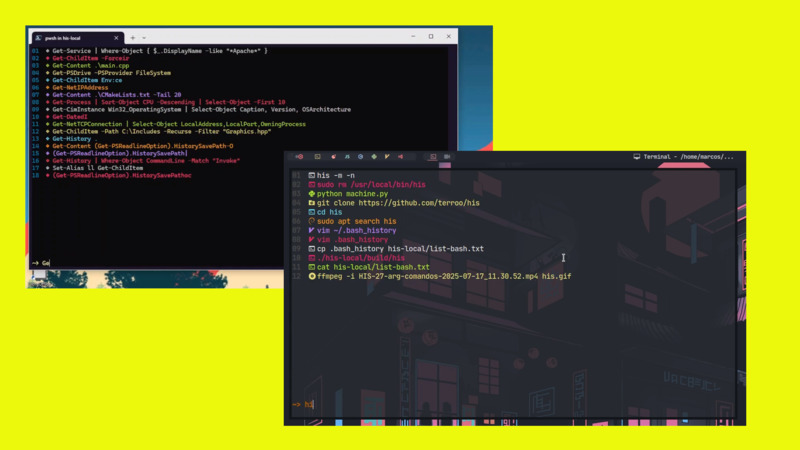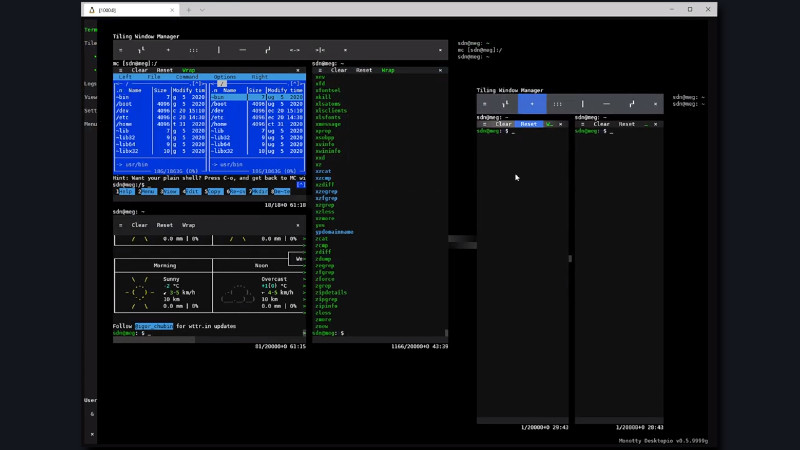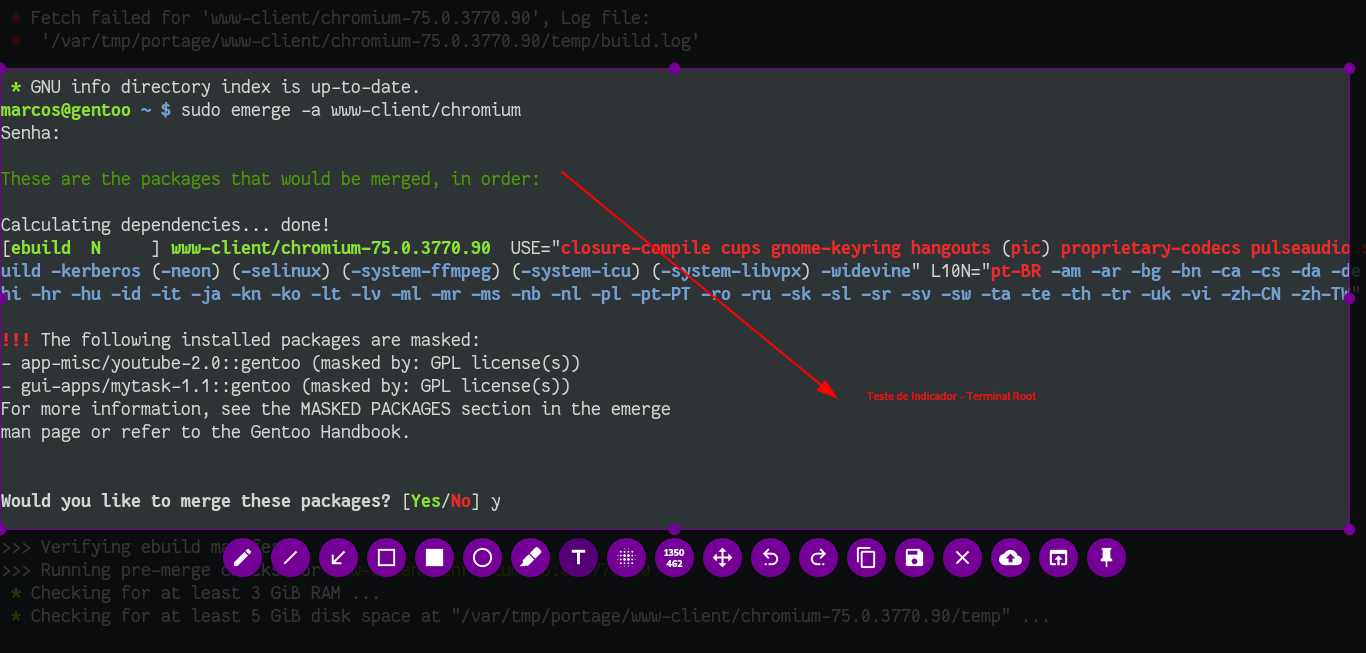

Flameshot é um programa para Capturas de Tela (Screenshot). Possui uma interface interativa com controles para selecionar a região de captura desejada, mover e redimensionar a janela de captura, fazer edições com ferramentas de desenho comuns (lápis, linha, retângulo, círculo, desfoque, desfazer/refazer) e escolher o destino de saída para área de transferência, salve em disco, carregue para Imgur , abra com outro programa).
Instalação
O Flameshot está disponível na maioria dos repositórios das distribuições Linux, logo é possível instalá-lo via o seu gerenciador de pacotes, veja os procedimentos abaixos para algumas distribuições.
sudo pacman -S flameshot # Arch Linux, Manjaro, ...
sudo apt install flameshot # Debian, Ubuntu, Mint, ...
xbps-install flameshot # Void
sudo dnf install flameshot # FedoraSe não estiver disponível para sua distro, você pode compilar que é bem rápido, pois foi justamente o que eu fiz aqui no Gentoo
Lembre-se que antes vocẽ precisa instalar as dependências:
Qt >= 5.3 #Development tools e SVG,GCC >= 4.9.2e opcionalmenteGit OpenSSL CA Certificates.
git clone https://github.com/lupoDharkael/flameshot.git
cd flameshot/
mkdir build
cd build
qmake ../
make
sudo make installSe quiser você ainda pode baixar a imagem do contêiner e rodar via Docker
KEY=$(xauth list | grep $(hostname) | awk '{ print $3 }' | head -n 1)
DCK_HOST=docker-flameshot
xauth add $DCK_HOST/unix:0 . $KEY
docker run -it --rm \
-e DISPLAY=unix$DISPLAY \
-v /tmp/.X11-unix:/tmp/.X11-unix \
-v ~/.Xauthority:/root/.Xauthority \
-e XAUTHORITY=/root/.Xauthority \
-h $DCK_HOST \
manuellr/flameshotOu até mesmo rodar como AppImage: https://github.com/flameshotapp/packages/releases
Utilização
Após instalado, basta procurar no Dash e abrí-lo, ou usar via linha de comando, caso deseje: flameshot gui , veja mais opções utilizando o help e o manual.
Você também pode adaptá-lo ao seu Ambiente de trabalho:
- Exemplo no GNOME: Pesquise a palavra Atalho no campo de pesquisa do GNOME e abrirá uma janela para criar/alterar atalhos, role até o final e crie um comando personalizado, por exemplo, para o atalho Alt+Shift+p (Ou até mesmo para a tecla Print Screen , escolha à seu gosto) conforme imagem abaixo:
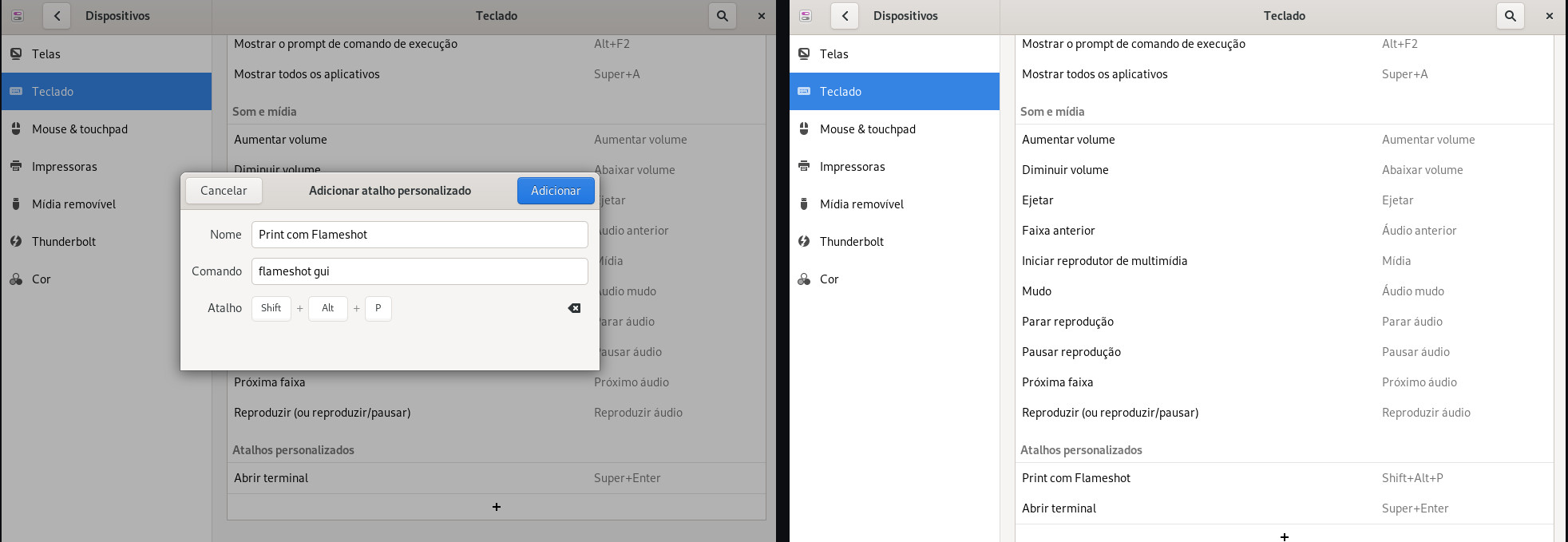
- Exemplo no bspwm , perceba que foi criado um atalho para o scrot (Você poderia também usar o maim que é uma melhoria do scrot) e um Print customizado com Shift para o Flameshot, essas linha devem ser adicionadas no arquivo
~/.config/sxhkd/sxhkdrc
Também foi adicionada uma notificação para registrar a Captura, clique aqui para saber mais sobre essa notificação
# Screenshot Print
Print
scrot '%Y-%m-%d-%H-%m-%S_$wx$h.png' -e 'mv $f ~/Imagens' && notify-send -t 4000 --icon=camera-photo "Screenshot realizado" "Gravado no diretório"
shift + Print
flameshot gui- Exemplo no i3 , perceba que também foi criado um atalho para o scrot (Você poderia também usar o maim que é uma melhoria do scrot) e um Print customizado com Shift para o Flameshot, essas linha devem ser adicionadas no arquivo
~/.config/i3/config
Também foi adicionada uma notificação para registrar a Captura, clique aqui para saber mais sobre essa notificação
#interactive screenshot by pressing printscreen
bindsym Print exec scrot '%Y-%m-%d-%H-%m-%S_$wx$h.png' -e 'mv $f ~/Imagens' && notify-send -t 4000 --icon=camera-photo "Screenshot realizado" "Gravado no diretório"
#crop-area screenshot by pressing Mod + printscreen
bindsym $mod+Print exec flameshot guiDepois de fazer seleção e/ou edição, basta clicar no ícone de Salvar 👇️
E escolher o local para guardar o Print. 😀️
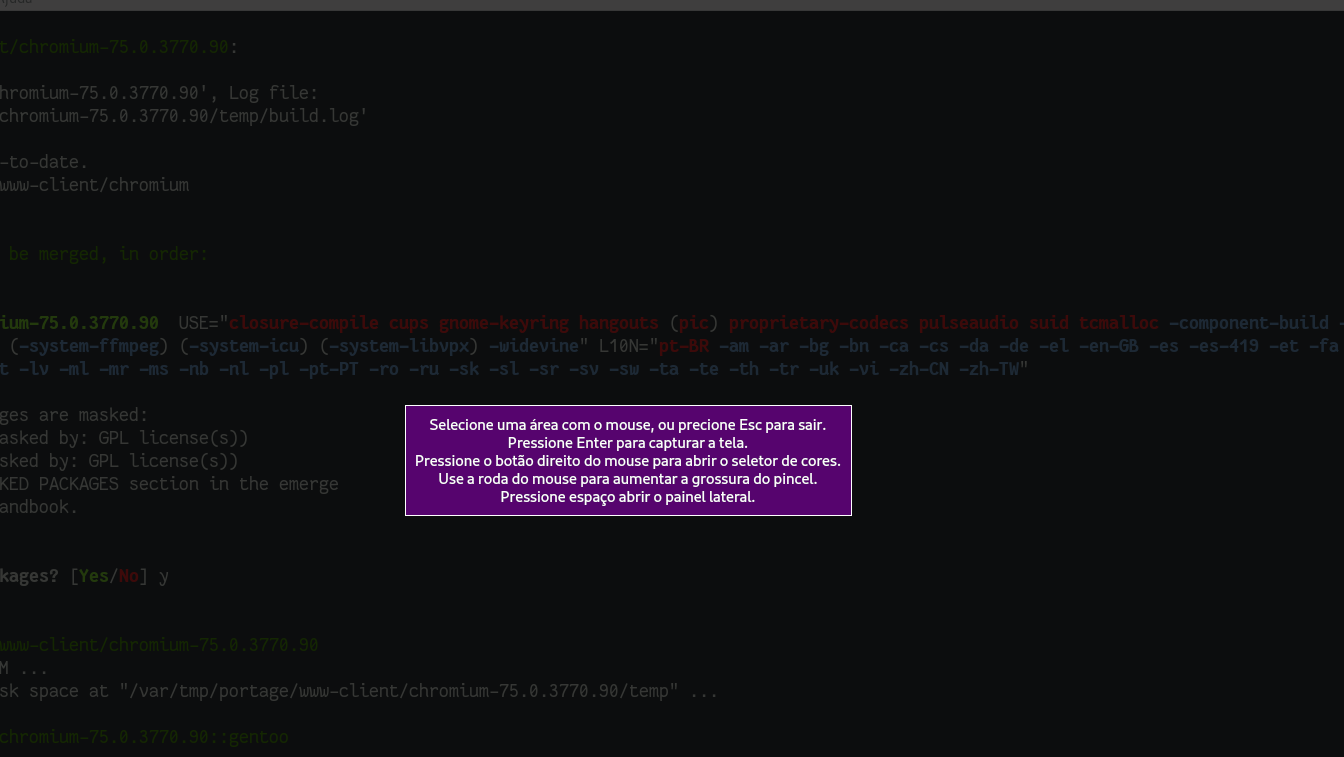
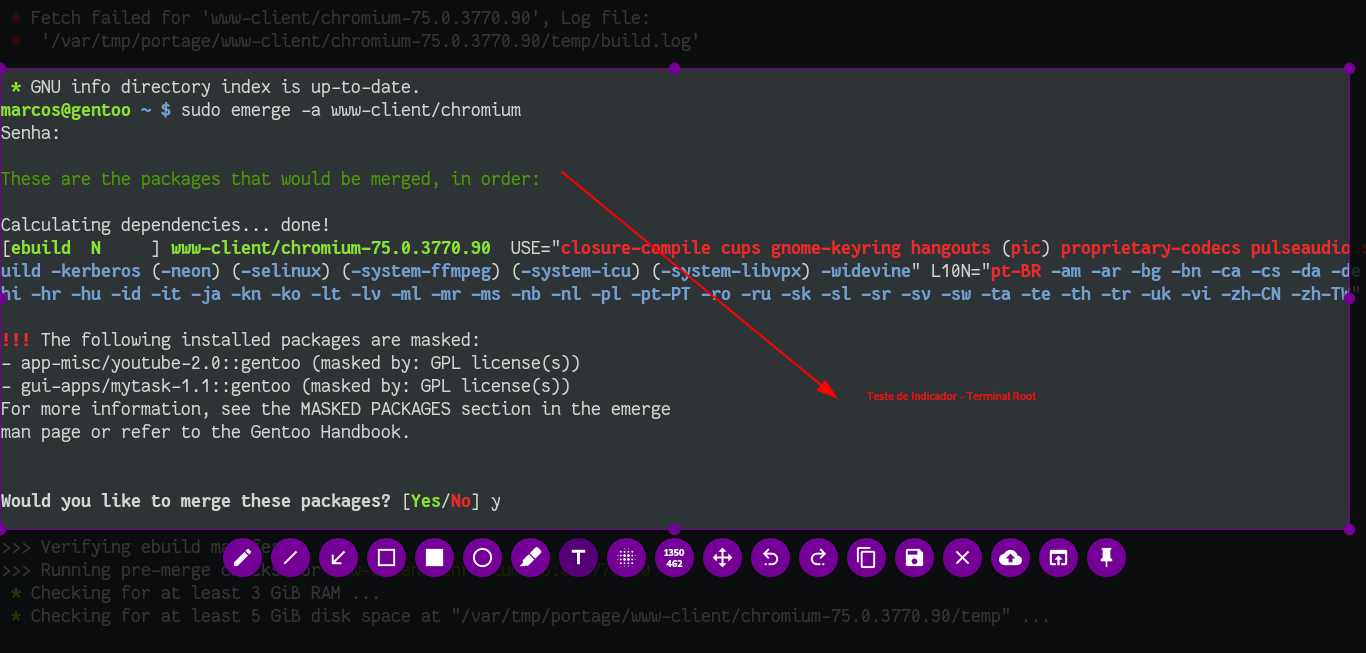
Links úteis
- https://flameshot.js.org
- https://github.com/lupoDharkael/flameshot
- https://github.com/dreamer/scrot
- https://github.com/naelstrof/maim